 |
Dimanche 21 décembre 2025 - 15:25 |
| Translate |
|
| Rubriques |
| Réseaux sociaux |
|
| Liste des jeux Amiga |
|
| Trucs et astuces |
|
| Glossaire |
|
| Galeries |
|
| Téléchargement |
|
| Liens |
|
| Partenaires |
|
| A Propos |
|
| Contact |
|

|
|
Heureux possesseurs de Pegasos I ou II, vous êtes sûrement au courant que votre machine peut lancer de nombreux systèmes d'exploitation différents. Aujourd'hui, je vous propose d'installer Mac OS (9 ou X) sur votre Pegasos grâce à un Live-CD nommé PegXMac.
PegXMac est l'oeuvre de David Bentham. Ce CD fut payant à ses débuts mais est maintenant téléchargeable librement sur le site Meta-MorphOS.org. Il s'agit de la version 2.0 qui conprend MacOnLinux, un émulateur Mac OS pour Linux, en version 0.9.70+. Sachez enfin que pour les utilisateurs de Pegasos I, il est recommandé d'utiliser PegXMac SP. L'article s'appuie sur une installation sur Pegasos II mais les opérations pour les deux sont très similaires.
Une autre solution existe pour ceux qui souhaitent installer Mac OS sur Pegasos, en installant soi-même Linux puis MacOnLinux. Cette description fut l'objet d'un article de Nicolas Gressard et visible sur obligement.free.fr/articles/maconlinuxpegasos.php. Dans notre article, nous utiliserons PegXMac qui automatise une grande partie de l'installation.
Prérequis
Il vous faut les éléments suivants :
- Un Pegasos I ou II avec PowerPC G3 ou G4.
- 128 Mo de mémoire minimum.
- Un espace disque dur de 6 Go au moins.
- Une carte graphique Voodoo ou bien Radeon.
- Un lecteur CD ou DVD en IDE ou SCSI.
- Une clé USB de 128 Mo minimum (optionnelle).
Une fois que vous avez téléchargé l'ISO de PegXMac, gravez-la avec votre logiciel de gravure favori. Sur ce CD sont présents quelques fichiers importants pour cette première étape : bootusb, bootcd, boothd et bootscsi. Copiez ces fichiers dans la partition de démarrage de votre système MorphOS (là où est présent votre fichier boot.img). Cette partition doit être en FFS.
Redémarrez l'ordinateur et arrêtez-vous au SmartFirmware. Mettez le CD de PegXMac dans le lecteur et tapez la commande suivante :
| boot /pci/ide/cdrom bootcd root=/dev/ram rw init=/linuxrc video=tdfxfb:1024x768-8@60 lang=uk |
L'argument pour la vidéo est modifiable selon votre carte. Si vous avez une Radeon (n'importe quel modèle) remplacez "tdfxfb" par "radeonfb" dans la ligne de commande. Le "1024x768" est la résolution de l'écran. Le "60" à la fin est le taux de rafraîchissement : on peut le remplacer par "75" pour un meilleur confort visuel. Si vous disposez d'un Go de mémoire ou plus, veuillez ajouter "mem=512M" à la fin de la ligne car cette quantité de RAM fait actuellement planter PegXMac. A noter qu'un autre argument est possible ici, c'est "lang=fr" qui mettra l'interface de MacOnLinux en français : mais ne l'ajoutez pas car la traduction française est corrompue et des messages entiers sont illisibles ! Gardons donc pour le moment "lang=uk". Enfin, les possesseurs de Pegasos I peuvent ajouter l'argument "ide=nodma" s'ils rencontrent des problèmes de corruption de données.
Pour résumer, voici un exemple de ligne de commande pour un utilisateur de Pegasos II avec 1 Go de mémoire, une Radeon et un affichage 1024x768 à 75 Hz :
| boot /pci/ide/cdrom bootcd root=/dev/ram rw init=/linuxrc video=radeonfb:1024x768-8@75 mem=512M lang=uk |
Une fois la ligne de commande tapée, appuyez sur "Entrée" pour valider. Un Linux minimaliste se lance alors. Il affiche des lignes de configuration et de reconnaissance de périphériques. Au bout d'une trentaine de secondes, on arrive à MOL-Menu, la petite interface pour configurer MacOnLinux.
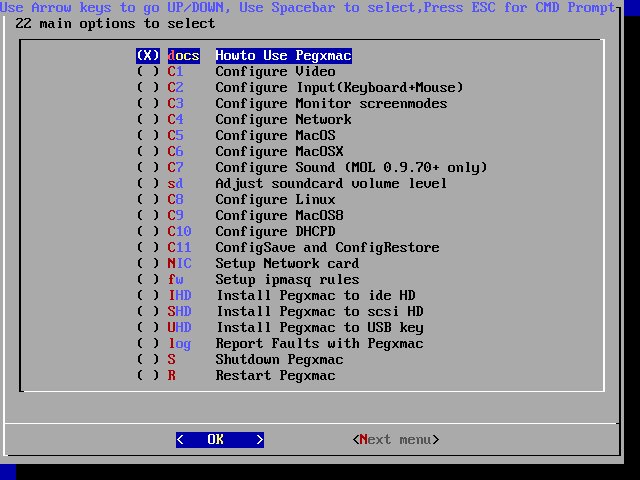
Voici quelques informations sur MOL-Menu : on se déplace avec les flèches, on sélectionne avec la barre d'espace et on valide avec le touche "Entrée".
A présent, il faut copier PegXMac quelque part : clé USB, disque dur IDE ou SCSI. Nous allons choisir l'option pour copier sur un disque dur IDE. Sélectionnez l'option "Install PegXMac to HD" et validez. Vous êtes maintenant dans l'outil d'installation sur disque dur.
Pour rappel, Linux reconnaît les périphériques IDE sous la forme "HDxy" où "x" est le numéro sur la chaîne IDE (a, b, c ou d) et "y" est le numéro éventuelle de la partition sur un disque dur. Par exemple, la 3e partition de mon disque dur maître sur le premier port IDE sera reconnue en "HDA3".
Cliquez sur "Ok" pour continuer. Sélectionnez un disque dur sur lequel vous avez plus de 6 Go de libre. Dans mon cas, j'ai deux disques durs et je souhaite faire l'installation sur mon disque esclave, je mets donc "HDB". Il vous montre alors la capacité totale du disque, appuyez sur "Ok".
Vous êtes maintenant dans Amiga-FDisk, un outil Linux de partitionnement de disque dur qui reconnaît les systèmes de fichiers Amiga. Appuyez sur "m" pour voir les commandes possibles. Nous allons créer, dans l'ordre, quatre partitions : une pour Linux, une pour le swap, une pour le système Mac OS et une autre partition pour les applications Mac :
- Tapez "n" puis "1", low cylinder à "2", high cylinder à "300".
- Tapez "n" puis "2", low cylinder à "301", high cylinder à "450".
- Tapez "n" puis "3", low cylinder à "451", high cylinder à "1700".
- Tapez "n" puis "4", low cylinder à "1701", high cylinder à "8000".
Il faut maintenant donner un système de fichiers à chacune des partitions :
- Tapez "t" puis "1" pour sélectionner la première partition, puis "11" pour la mettre au format Linux.
- Tapez "t" puis "2" pour sélectionner la deuxième partition, puis "12" pour la mettre au format Swap.
- Tapez "t" puis "3" pour sélectionner la troisième partition, puis "11" pour la mettre au format Linux.
- Tapez "t" puis "4" pour sélectionner la quatrième partition, puis "11" pour la mettre au format Linux.
- On vous demande ensuite si vous voulez une partition swap.
- Sélectionnez "No" si vous n'en voulez pas ou "Yes" dans le cas contraire. Pour ma part, avec 512 Mo de mémoire, je n'en mets pas. Si vous voulez une telle partition, sélectionnez alors votre partition de swap. Sur certaines configurations le fait de choisir "Yes" pose problème : la partition de swap est détectée avec une taille inférieure à la taille limite d'une partition de swap, même si celle-ci est de taille suffisante. Cela provoque la fin de l'installation et le retour au menu. Si vous rencontrez ce cas de figure, sélectionnez "No" et l'installation se poursuivra normalement.
- Ensuite, sélectionnez la partition root. Dans mon cas, c'est "HDB1".
- Avec le système de fichiers "Ext3".
- Dites "Yes" quand il vous demandera de formater en Ext3.
- Appuyez sur "Ok".
- Après quelques instants, on vous demande de choisir la partition de démarrage.
- Dans mon cas c'est "HDB1".
- Puis "Ext3".
- Puis "HDB1" (afin de copier le fichier "boothd").
- Faites "Ok".
- Puis "Yes".
- Laissez le nom "PegXMac".
- Pour le réseau, faites "No", laissez la configuration réseau par défaut.
- Appuyez sur "Ok" dans la fenêtre "Finished".
| boot boothd root=/dev/hdb1 video=tdfxfb:1024x768-8@75 lang=uk |
Reportez-vous au paragraphe "Démarrez PegXMac" pour relire les arguments possibles selon votre configuration.
MOL-Menu : configuration supplémentaire
Arrivés au MOL-Menu, nous allons faire encore quelques réglages pour la mémoire et la reconnaissance des disques durs.
Dans "Configure Monitor Screenmodes"
Il est judicieux de tester les modes vidéo gérés par votre carte vidéo et votre moniteur. Cela afin d'éviter de se retrouver "hors fréquence" si un des modes n'est pas géré par votre matériel. Entrez dans ce menu et testez les différents modes proposés, cela permettra d'exclure de votre configuration les modes non gérés.
Dans "Configure MacOSX"
Allez sur "Configure MacOSX". Vous arrivez dans Nano, un éditeur de texte fort sympathique. Cherchez la ligne "ram_size" afin de changer la valeur "128" si vous avez plus de 128 Mo de mémoire. Ce changement est conseillé car l'utilisation de Mac OS X en sera plus confortable. Pour ma part, ayant 512 Mo sur le Pegasos, j'alloue 320 Mo pour Mac OS X. Évidemment, si vous n'avez que 128 Mo sur votre ordinateur, il faudra abaisser cette valeur à 64 ou 96 Mo (ce qui est vraiment limite sous Mac OS X !).
Toujours dans Nano, cherchez la ligne "blkdev: /dev/cdrom". Dessous cette ligne, ajoutez "blkdev: /dev/hdb3 -rw -force -boot" (sans les guillemets). Cela va permettre à MacOnLinux de monter la partition HDB3 que nous avons créée tout à l'heure.
Cherchez la ligne "blkdev: /dev/hda6" et remplacez "hda6" par "hdb4". Cela permet de monter la partition "HDB4" que nous avons aussi créée tout à l'heure. A noter que, par défaut PegXMac 1.4.4 propose une partition "HDA6" dans la configuration de Mac OS X. Cela peut être dangereux si cette partition existe déjà (exemple : si c'est une de vos partitions sous MorphOS) car vous pouvez perdre vos données. Ici, nous l'avons remplacée par une autre partition qui, elle, est dédiée au Mac (HDB4).
Enfin, si vous possédez un second lecteur de CD/DVD (en esclave sur le second port IDE), ajoutez la ligne "blkdev: /dev/hdd" là encore dessous "blkdev: /dev/cdrom".
Sauvez vos modifications en appuyant sur les touches "Ctrl-O" puis "Entrée" et enfin "Ctrl-X" pour quitter l'éditeur.
Dans "Configure Linux"
Allez dans "Configure Linux". Ici, cherchez la ligne "ram_size". La valeur à côté doit être égale ou inférieure à votre mémoire restante une fois que vous avez comptabilisé la mémoire pour Mac OS. Avec 512 Mo au total, moins les 320 Mo de Mac OS, il me reste 192 Mo pour Linux. Je peux donc mettre entre 0 et 192 Mo, je choisis 128. Si vous disposez de 128 Mo au total, mettez 32 ou 64 Mo.
Sauvez vos modifications en appuyant sur les touches "Ctrl-O" puis "Entrée" et enfin "Ctrl-X" pour quitter l'éditeur.
Installation de Mac OS X
Dans le MOL-Menu, allez sur "Next Menu". Insérez le CD n°1 de Mac OS X puis sélectionnez "Start MacOSX install" afin de démarrer l'installation.
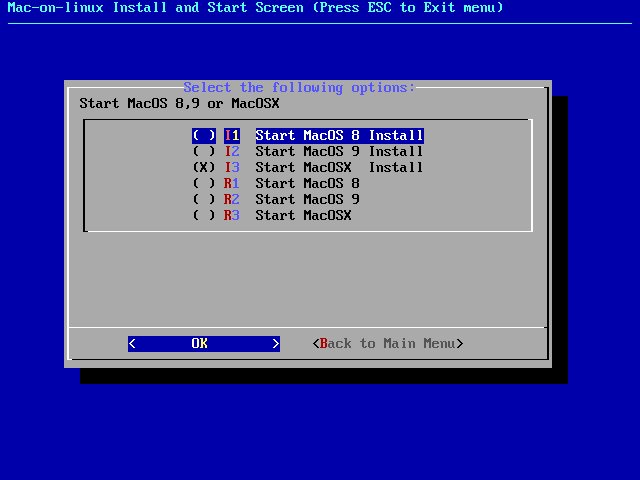

Quittez l'outil disque une fois le formatage effectué. Quittez aussi l'installation de Mac OS X afin que les partitions formatées soient reconnues.
Vous êtes de nouveau sur le MOL-Menu. Faites "Next Menu", puis "MacOSX Install" pour relancer le processus d'installation. Là, on va vraiment installer Mac OS X.
- Cliquez sur "Français".
- Appuyez sur "Continuer" à chaque page.
- Pour le choix de la partition d'installation, prenez le disque de 5,9 Go (aucune autre partition n'est possible car Mac OS X veut absolument une partition créée dans les 8 premiers Go du disque dur).
- Avant de lancer l'installation, vous pouvez procéder à une installation personnalisée du système. Cela est utile pour gagner un peu de place. Cliquez sur "Personnaliser" et décochez les langues et les pilotes d'imprimante que vous ne souhaitez pas.
- Cliquez sur "Continuer" : l'installation commence.
- Mac OS X redémarre à la fin du premier CD.
- Vous êtes de nouveau dans MOL-Menu, profitez-en pour insérez le CD n°2 de Mac OS X.
- Relancez l'installation ("Next Menu", puis "Start MacOSX Install").
- Il est possible que le 3e CD soit nécessaire (pas obligatoirement, cela dépend de la personnalisation de l'installation). Si tel est le cas, il faut redémarrez Mac OS X une dernière fois.
- A la fin de l'installation, quelques questions simples vont vous être posées. Répondez-y.
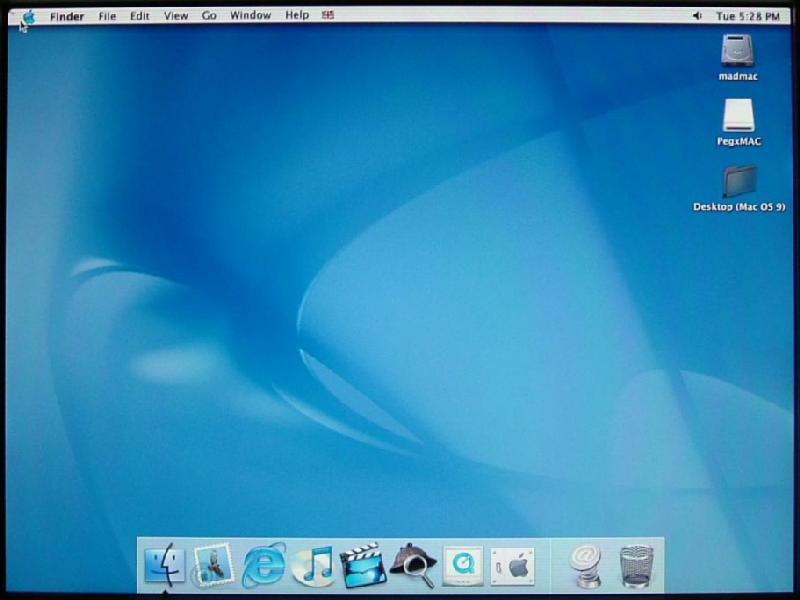
| boot boothd root=/dev/hdb1 video=tdfxfb:1024x768-8@75 hdd=scsi hdc=scsi lang=uk startmacosx |
Reportez-vous au paragraphe "Démarrez PegXMac" pour relire les arguments possibles selon votre configuration. Le "startmacosx" à la fin vous permettra de lancer Mac OS X directement, sans avoir à toucher au menu de MacOnLinux. Si vous retirez cet argument, vous arriverez au MOL-Menu tout simplement. Une telle ligne de commande à entrer à chaque fois est rébarbatif, c'est pour cela que je vous conseille d'utiliser l'outil BootCreator qui vous créera un menu de démarrage multiple très facilement. Reportez-vous pour ce sujet à l'article de Nicolas Gressard (encore lui :-)) sur obligement.free.fr/articles/pegasosmultiboot.php.
Divers problèmes
1. Le CD de PegXMac ne fonctionne pas ou présente des erreurs de lecture.
Téléchargez à nouveau l'ISO et regravez-la sur un CD de bonne qualité.
2. Les partitions de mon disque dur ne sont pas reconnues à leur bonne taille.
Allez dans MorphOS et lancez SCSIConfig. Créez au préalable vos partitions Linux/Mac OS à partir de SCSIConfig afin de mettre les bons cylindres et secteurs. Ensuite, redémarrez et retournez dans MOL-Menu. Refaites la procédure "Install PegXMax to HD" et vous verrez que vos partitions sont reconnues avec la bonne taille.
3. J'ai une erreur du type "SQUASHFS error: etc.".
N'utilisez qu'une barrette de mémoire et inférieure ou égale à 512 Mo. Mettez aussi l'argument mem=512M.
4. La molette de fonctionne pas.
Ajoutez à vos lignes de commande l'argument "wheelmouse". Cet argument ne fonctionne pas chez tout le monde, cela dépend des modèles de souris.
5. Ma souris PS/2 ne fonctionne pas.
Ajoutez à votre ligne de commande l'argument "rpci=irqmask=0x0e98". Si ça ne marche pas, branchez une souris USB.
6. Je n'ai pas de réseau.
Si vous utilisez Mac OS X, veillez à ce que la ligne "devnet: tun${session} -tun" soit présente dans votre fichier "molrc.net" qui est accessible via le menu "Configure Network" dans le MOL-Menu. Effacez ou commentez les trois lignes avec Sheep (If etc. jusqu'à la fermeture de la parenthèse à la 3e ligne). Dans le cas où vous utilisez Mac OS 9, mettez plutôt la ligne "devnet: -eth0 -sheep", et effacez/commentez la ligne avec Tun. Ce problème est rare et corrigé par la version 1.4.4 de PegXMac. La configuration du réseau est simplifiée et la plupart du temps ne nécessite aucun réglage.
7. Mon second lecteur de CD/DVD n'est pas reconnu.
Ajoutez la ligne "blkdev: /dev/hdd" (adaptez "hdd" en fonction de la position de votre lecteur) dans le fichier "molrc.osx" qui est accessible dans le MOL-Menu par l'option "Configure MacOSX".
8. Sous Mac OS X, l'éjection de CD/DVD est impossible.
Ajoutez à votre ligne de commande l'argument "hdx=scsi" (où "x" représente a, b, c ou d selon votre configuration IDE).
9. Une de mes partitions pour Mac OS X n'est pas reconnue.
Ajoutez -force et -rw à la ligne blkdev : /dev/hxx dans le fichier de configuration "molrc.osx" qui est accessible dans le MOL-Menu par l'option "Configure MacOSX". Cela aura pour effet de forcer la détection de vos partitions.
|
|












